今回はGoogleアナリティクスを以前のバージョンに戻す方法をご紹介します。
Googleアナリティクスは2020年10月に旧バージョンの「ユニバーサルアナリティクス」 (UA) から新バージョンの「Google Analytics 4」(GA4) になりました。
GA4はスマートフォンアプリにも対応していますが、旧バージョン(UA)に比べて使いにくいと感じた人も少なくないはず。
この方法を使えば、今からでも旧バージョンのユニバーサルアナリティクスを利用することができます!
「新しいGoogleアナリティクスが使いづらい」
「Googleアナリティクスを以前のバージョンに戻したい」
新しくなったGoogleアナリティクス
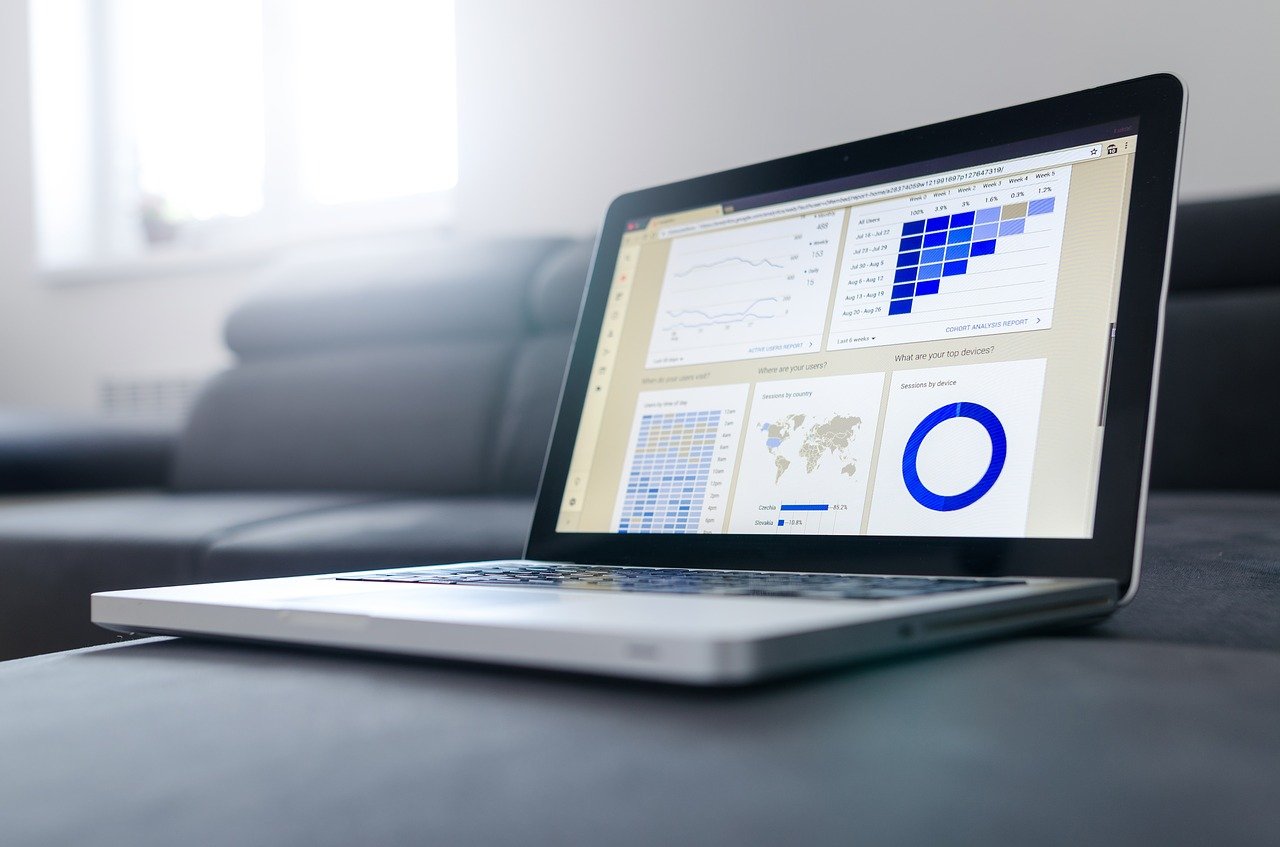
『Googleアナリティクス』(Google Analytics) は、Googleが無料で提供しているWebサイトのアクセス解析ツールです。
ユーザー数やページビュー数、滞在時間や直帰率といった指標を分析することで、サイトの改善につなげることができます。
Googleアナリティクスは2020年10月に新しいバージョンである「Google Analytics 4」(GA4) にアップデートされました。
それ以降はGA4が標準となり、新しくGoogleアナリティクスのアカウントを作成したりサイトを追加する場合は自動的にGA4になります。
また、旧バージョン「ユニバーサルアナリティクス」(UA) を使っていた人もGA4のアカウントに切り替えられるようになっています。

新バージョン (GA4) は使いにくい?

新しくなったGoogleアナリティクス (GA4) の最大の特徴はスマートフォンアプリに対応していることです。
Webサイトと併せてiPhoneアプリやAndroidアプリを提供している場合はアプリも含めてアクセス解析ができるようになりました。
これはアプリでサービスを提供している企業や個人にとっては非常に大きなメリットでしょう。
また、Google Analytics 4はサイトやアプリを利用したユーザーの行動に焦点を当てた解析ができるようになっています。
しかし、実際に使ってみた感想としては「旧バージョン (UA) の方が使いやすかった」という印象です
旧バージョンの時にはメニューにあった項目がなくなっており、どうやって欲しい情報を見れば良いのかが分かりにくくなっています。
特にスマートフォンアプリは圧倒的に旧バージョンの方が使い勝手が良かったです。
新バージョン (GA4) のアプリでは、解析したい項目を表示するための設定が非常にややこしく、今のところ不便としか感じません。
新バージョンにアップデートして後悔している人も多いのではないでしょうか?
旧バージョン (UA) に戻す方法
それでは、Googleアナリティクスを新バージョン (GA4) から旧バージョン (UA) へ戻す方法を説明します。
「戻す」と書きましたが、正確には「新しく旧バージョンのプロパティを追加する」という作業になります (その後、新バージョンのプロパティは削除できます)。
そのため新しくアカウント/プロパティを作成する場合も同様の方法になります。
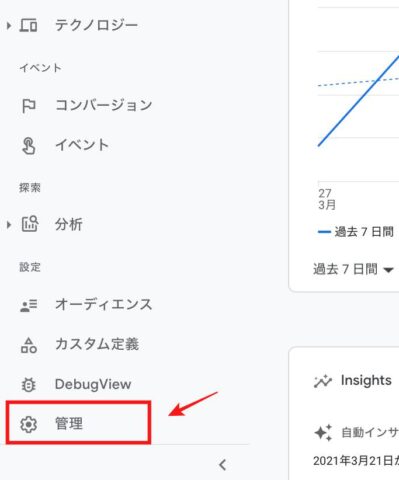
まずはGoogleアナリティクスのアカウントにログインしてください。
続いて画面左下にある「管理」のメニュー (歯車のアイコン) をクリックします。
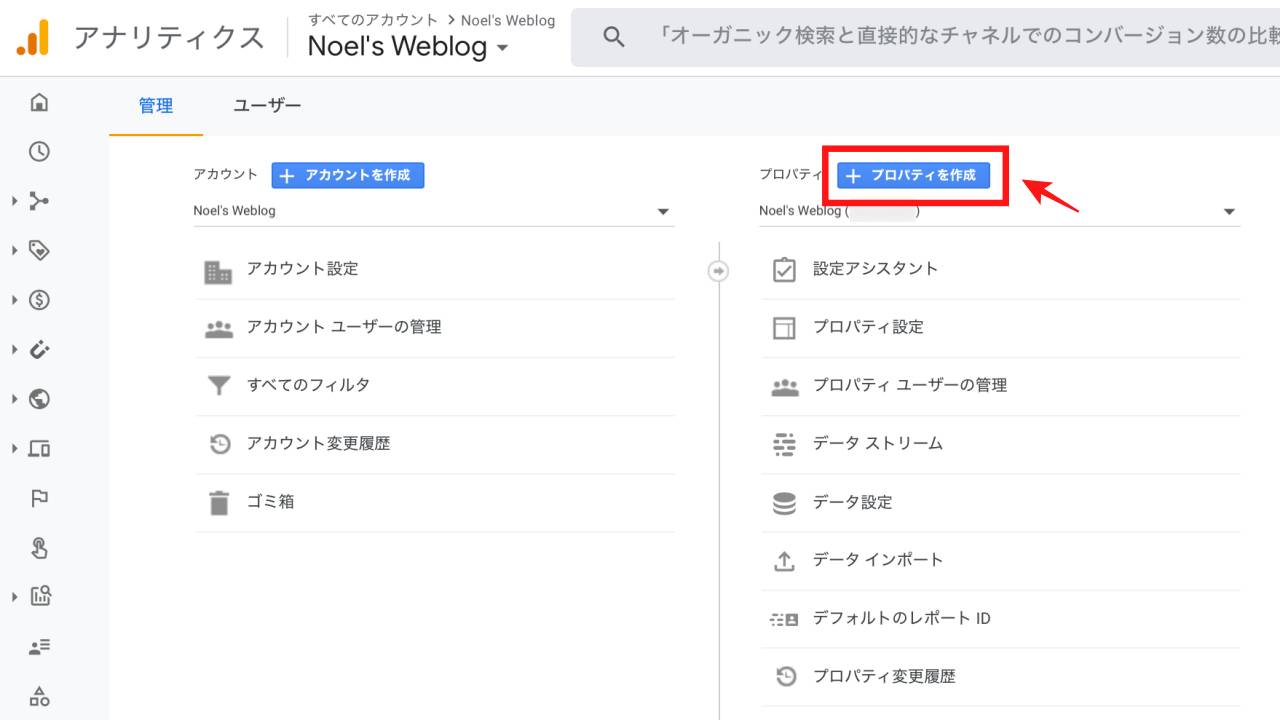
次に、プロパティの「+プロパティを作成」というボタンをクリックします。
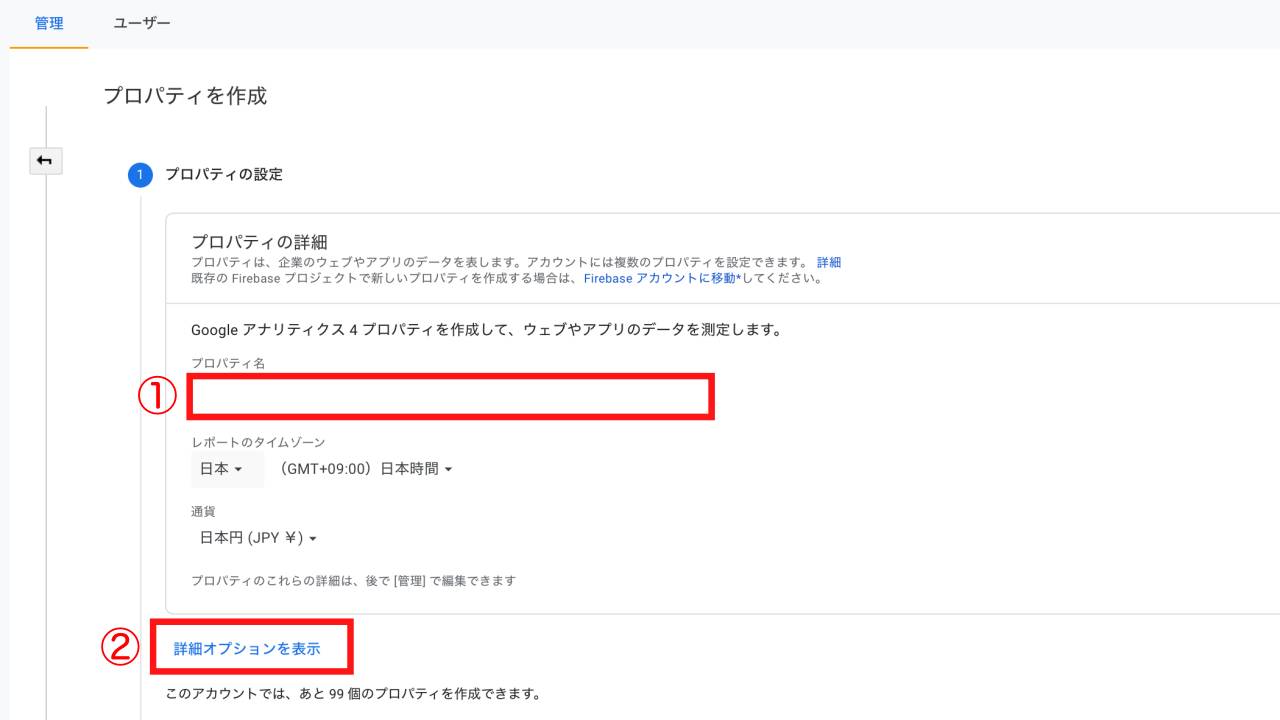
プロパティの作成画面では、まず「プロパティ名」(①) を入力します。サイトの名前など分かりやすい名前をつけておけばOKです。
タイムゾーンや通貨はそれぞれ「日本」「日本円」になっていることを確認します。
ここからが重要です。
次の画面に行く前に「詳細オプションを表示」(②) をクリックしてください。

詳細オプションが開いたら、右上のスライダボタンで「ユニバーサル アナリティクス プロパティの作成」(①) をONにしてください。
次に「ウェブサイトのURL」(②) を入力します。
③で「Googleアナリティクス4とユニバーサル アナリティクスのプロパティを両方作成する」にチェックを入れると新/旧バージョンが両方使えるようになります。
サイトに設置するタグは1つで済むので、両方使いたい場合または将来的に新バージョンに移行することを考えるならこちらを選択しておくと良いでしょう。
旧バージョンのプロパティのみを作成したい場合は「ユニバーサル アナリティクスのプロパティのみを作成する」にチェックを入れます。
「Googleアナリティクス4プロパティの拡張計測機能を有効にする」をONにしておくとより詳細なユーザーの行動が計測できるようになります。
これらの設定が終わったら「次へ」をクリックします。
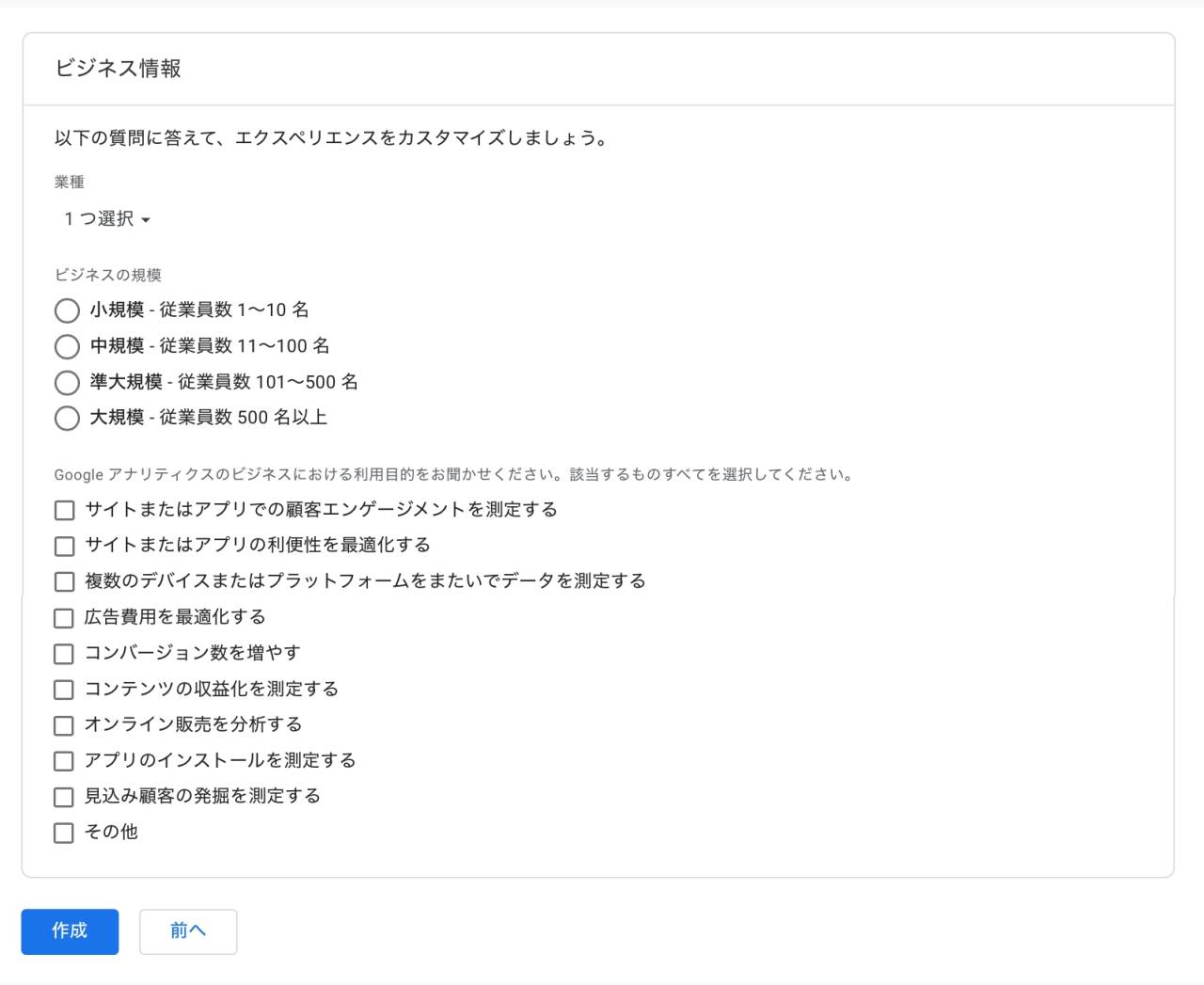
続いてビジネス情報を入力します。
「業種」「ビジネスの規模」「Googleアナリティクスのビジネスにおける利用目的」にそれぞれ一番近いものを選択します。
個人のサイトの場合はサイトで扱っている主な内容から業種を選び、ビジネスの規模は「小規模」を選択しておけば問題ありません。
各項目を入力したら「作成」をクリックします。これで新しいプロパティが作成されました。
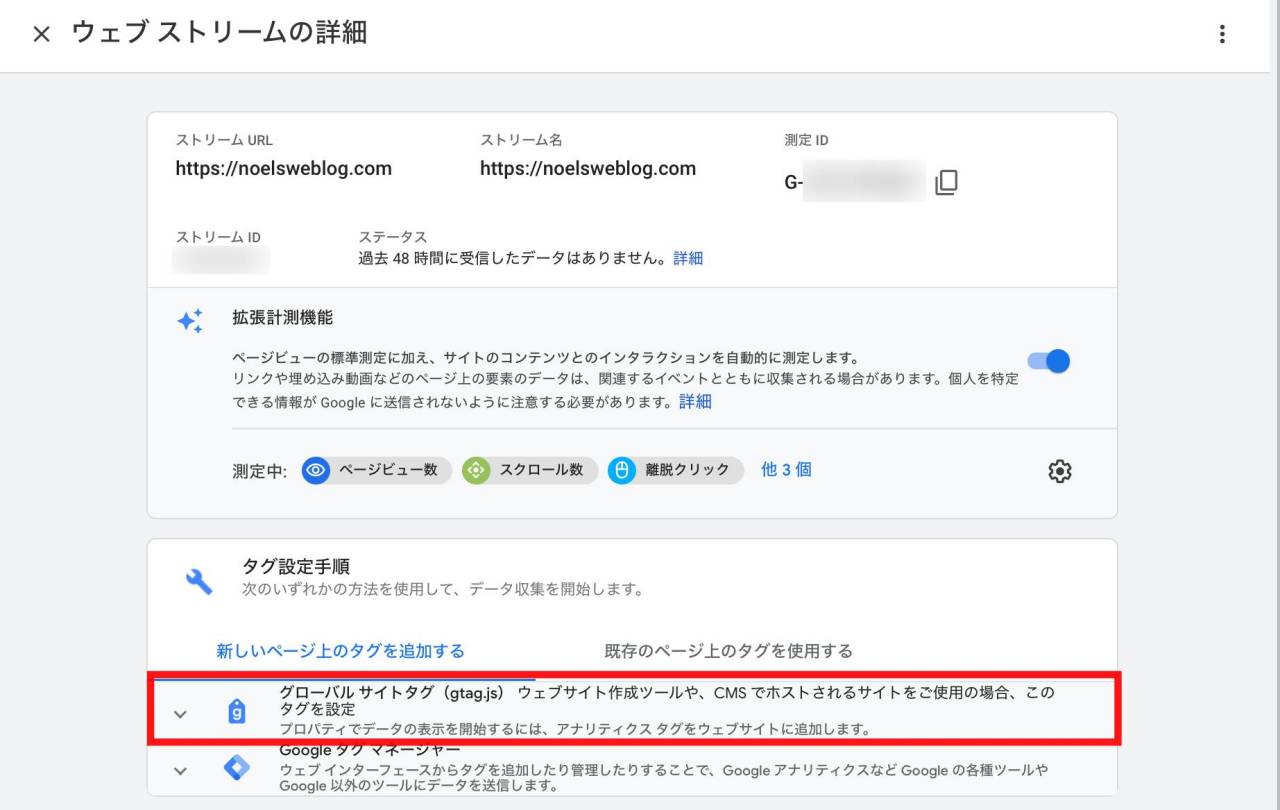
次に新しいプロパティのタグをサイトに設置します。これを行わないとデータの集計が開始されません。
プロパティの作成が終わると「ウェブストリームの詳細」の画面が開きます。
自動で開かない場合は、「管理」メニューの「プロパティ」にある「データストリーム」で対象となるサイトを選べば同じ画面が開きます。
この中から「タグ設定手順」にある「グローバルサイトタグ (gtag.js) ウェブサイト作成ツールや、CMSでホストされるサイトをご使用の場合、このタグを設定」をクリックします。
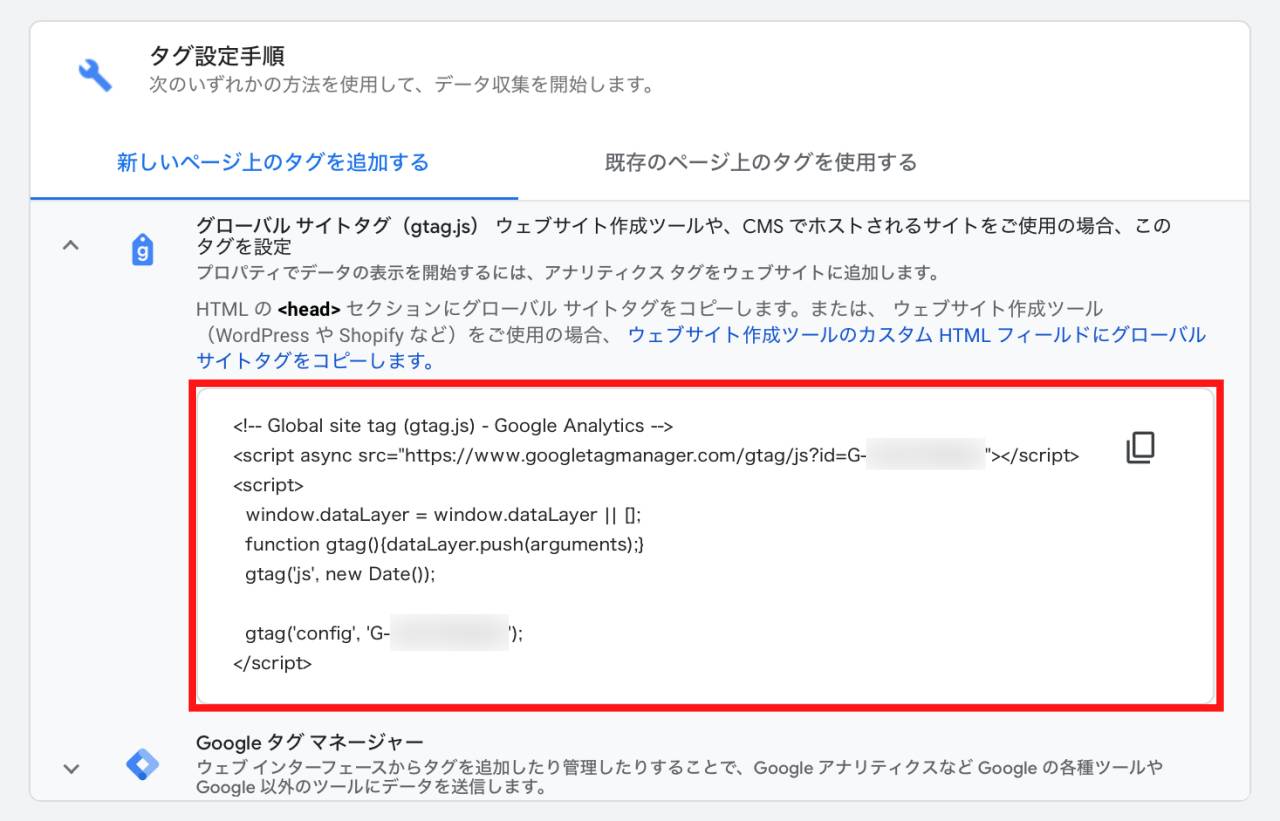
サイトタグが表示されますので、これをコピーします。
タグが記載されたボックスの右上にあるボタンをクリックすると簡単にタグがコピーできます。
このタグを自分のサイトのhead内に貼り付けます。
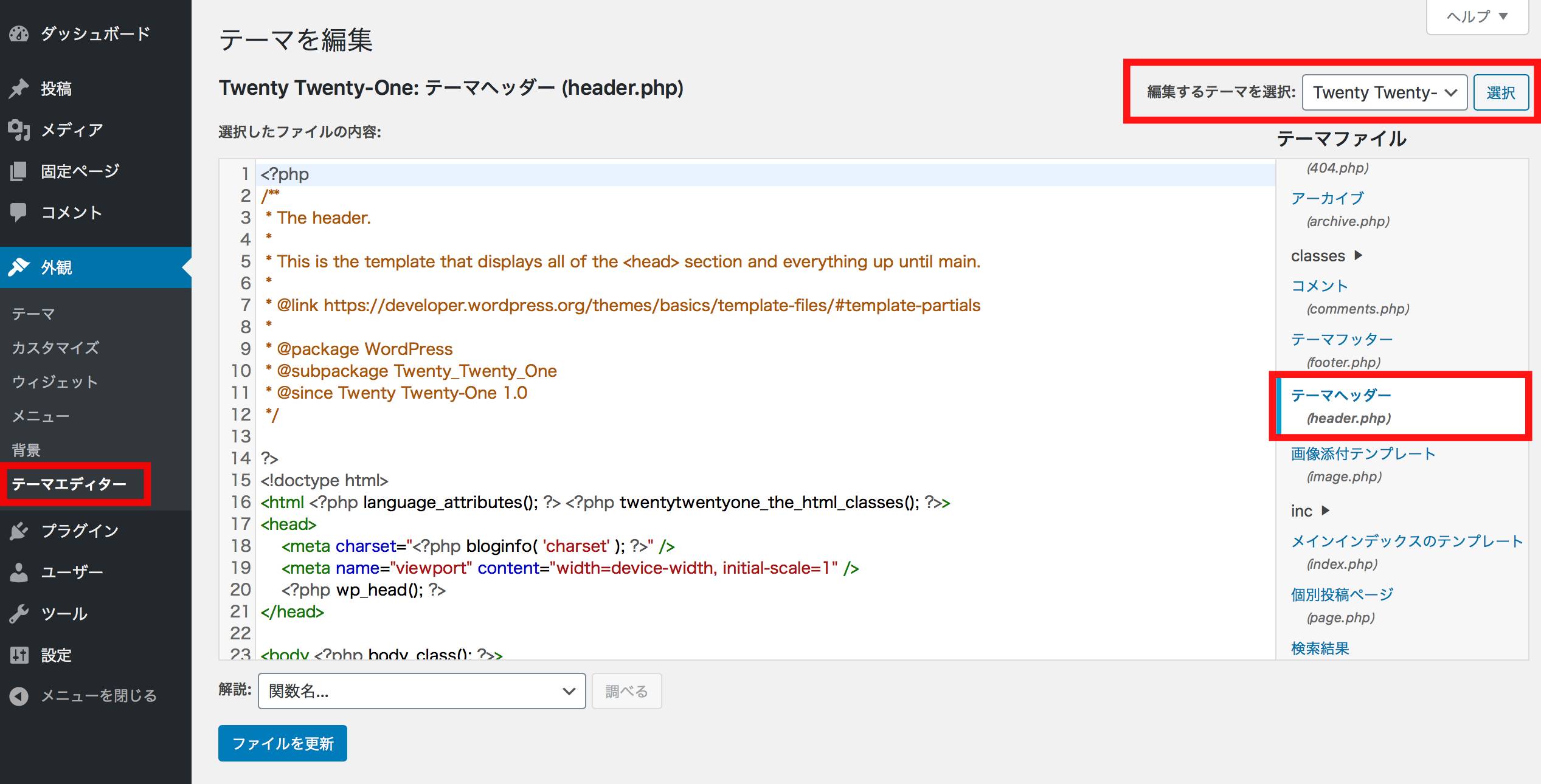
headにタグを貼り付ける場合、WordPressの「外観」メニューの「テーマエディター」を使用します。
編集するテーマを選択した後「header.php」を選択し、</head>と記載された部分の直前にコピーしたタグを貼り付けます。
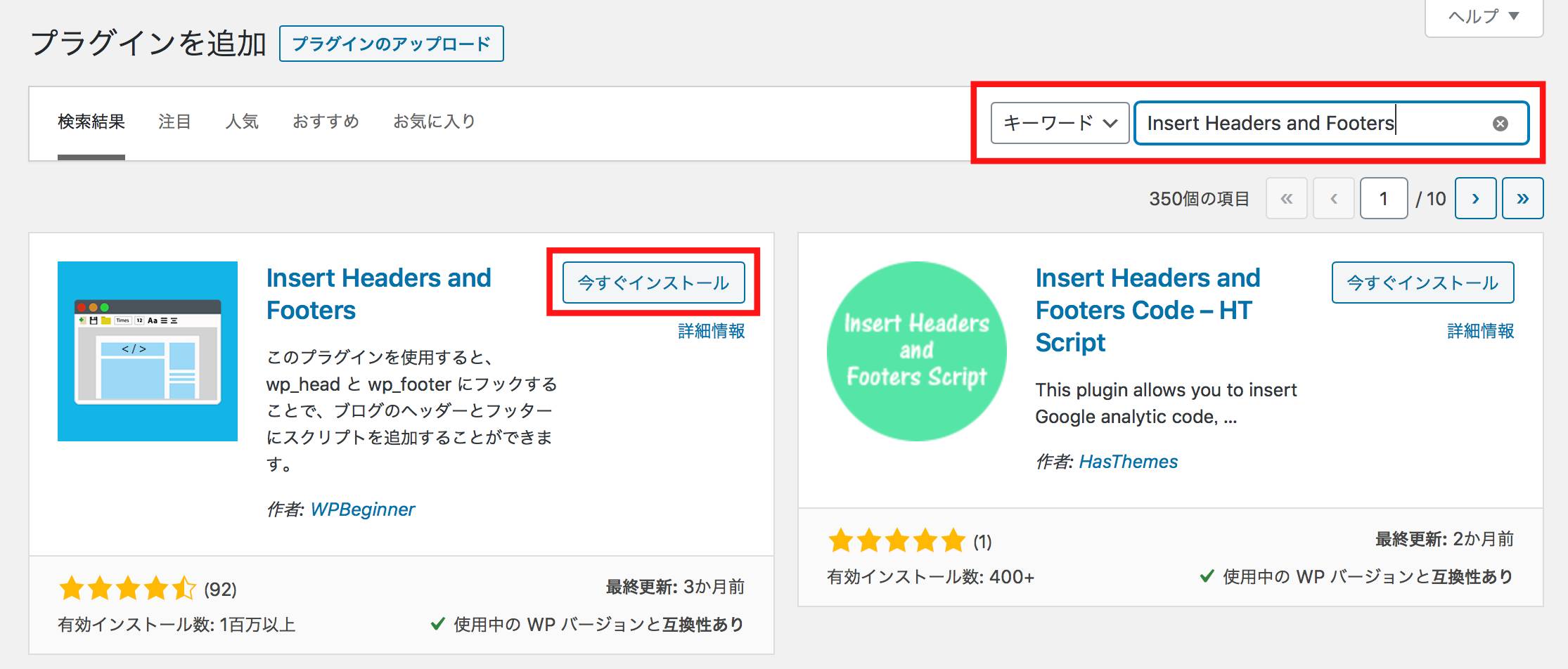
phpを編集するのが不安な人は「Insert Headers and Footers」というプラグインを使用すると簡単にタグの挿入ができます。
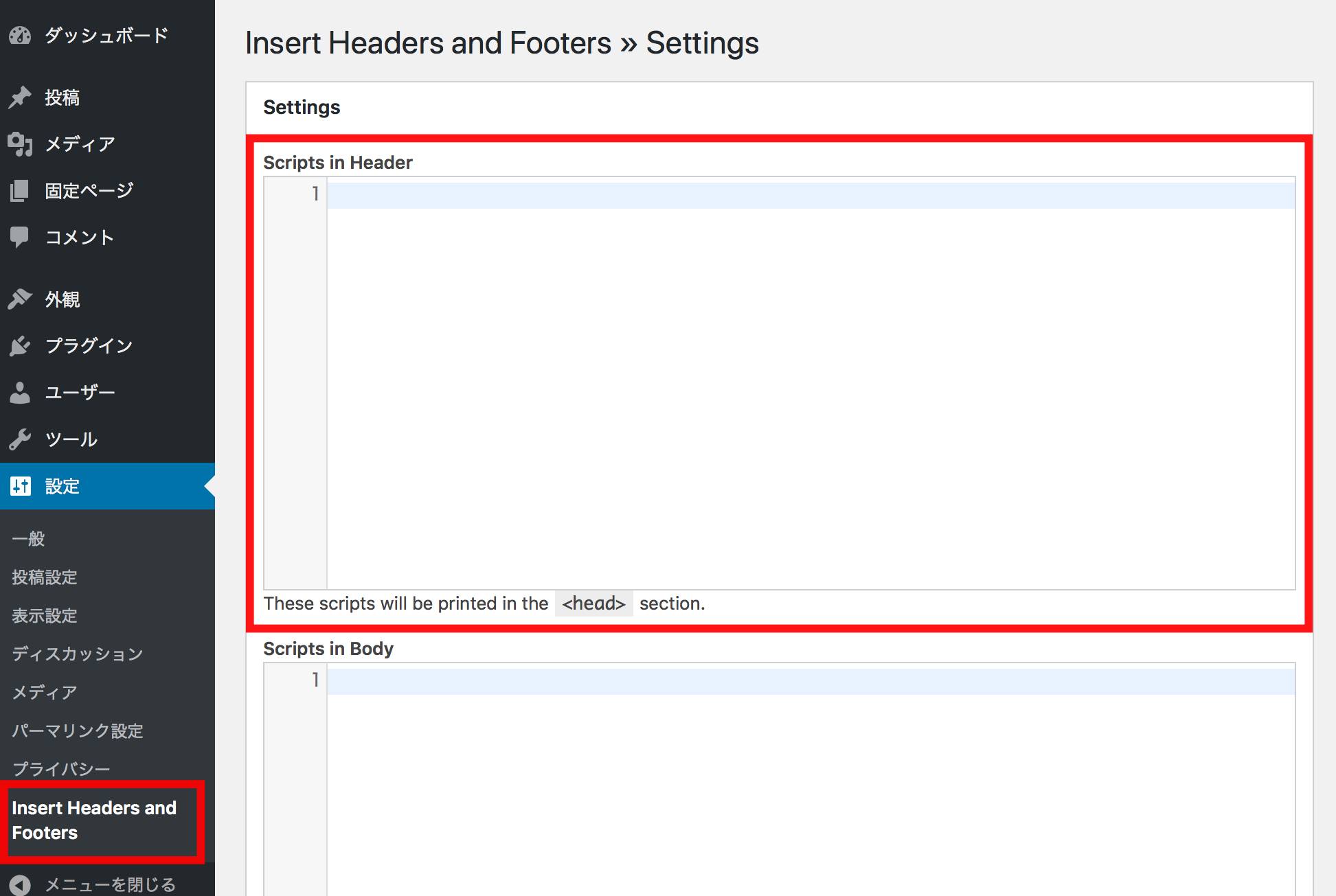
Insert Headers and Footersをインストールしたら、ダッシュボードの設定メニューから「Insert Headers and Footers」を選択します。
右側に表示される「Script in Header」のボックスに、Googleアナリティクスのタグを貼り付ければOKです。
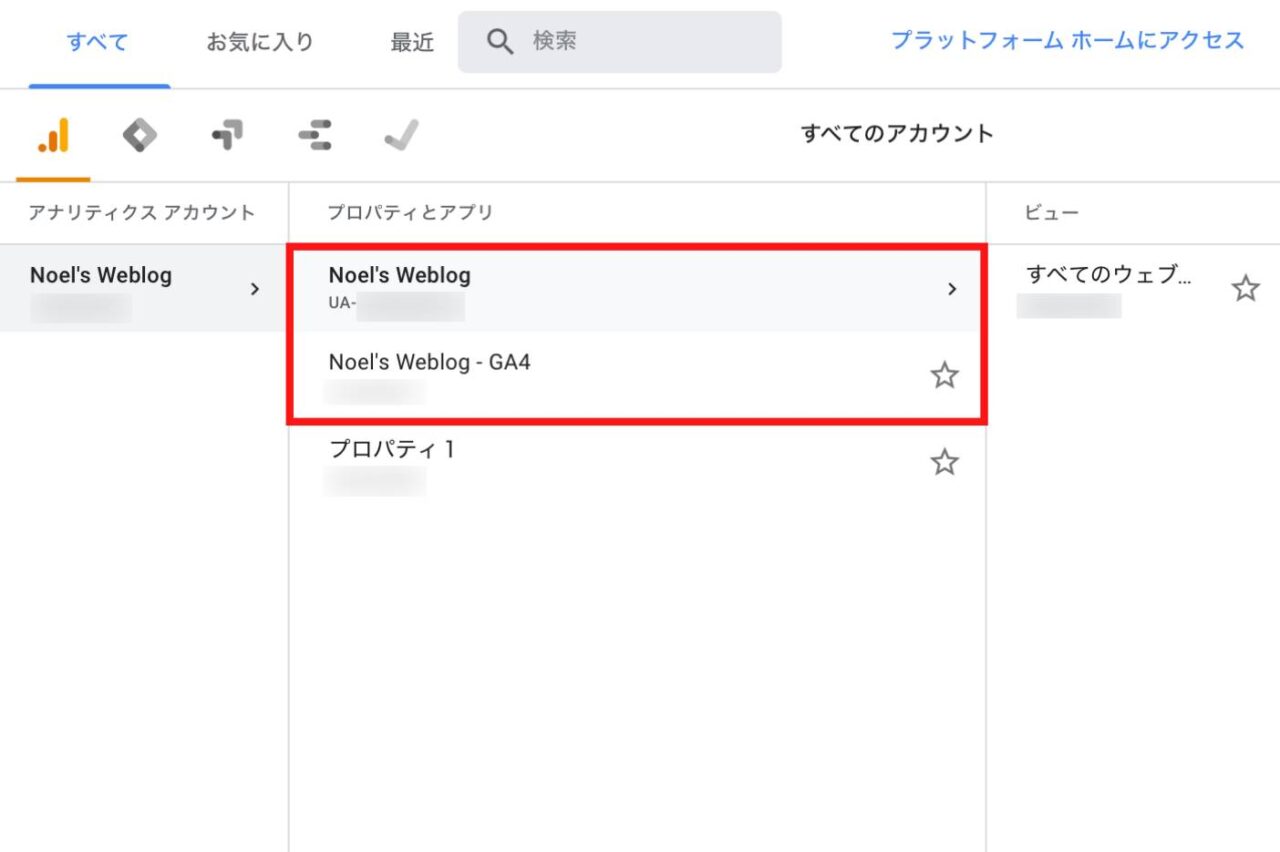
設定が完了したらGoogleアナリティクスのプロパティで旧バージョン (UA) のプロパティが追加されていることを確認します。
新バージョン (GA4) と両方のプロパティを作成した場合は、UAとGA4の2つのプロパティが追加されているはずです。
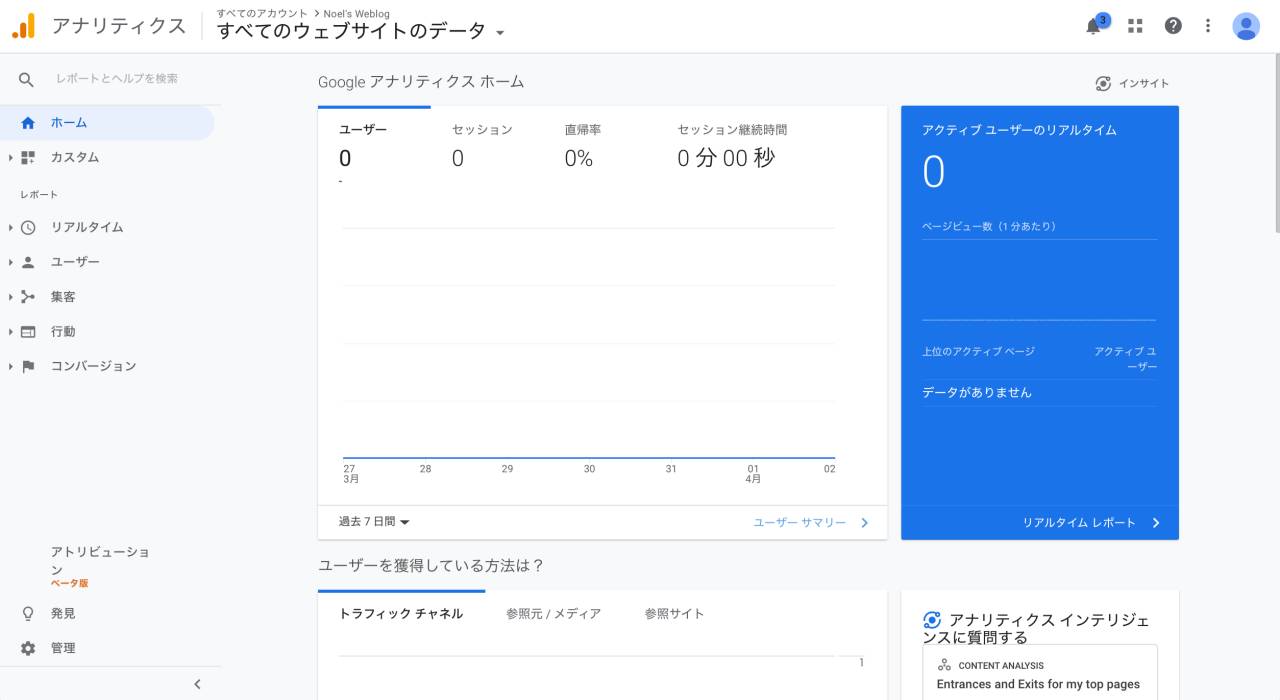
「UA-」で始まるプロパティを選択すると旧バージョン「ユニバーサルアナリティクス」のGoogleアナリティクスが使用できます。
プロパティを作成した時点からデータの集計が開始されますので、この時点ではまだデータがありません。
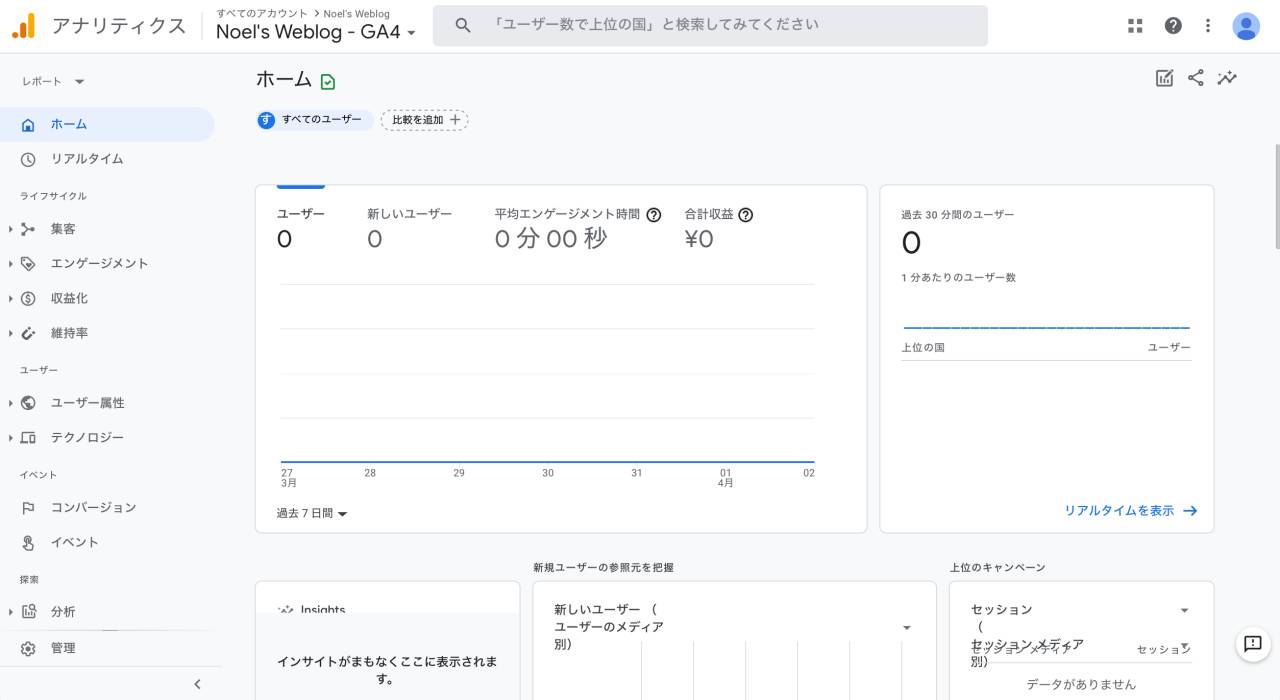
プロパティを切り替えると新バージョン「Google Analytics 4」のGoogleアナリティクスも使用できます。
こちらもプロパティを作成した時点ではデータがありません。
これで新しいプロパティの作成は完了です。古いプロパティを削除したい場合の手順は次の章でご紹介します。
不要になったプロパティを削除する
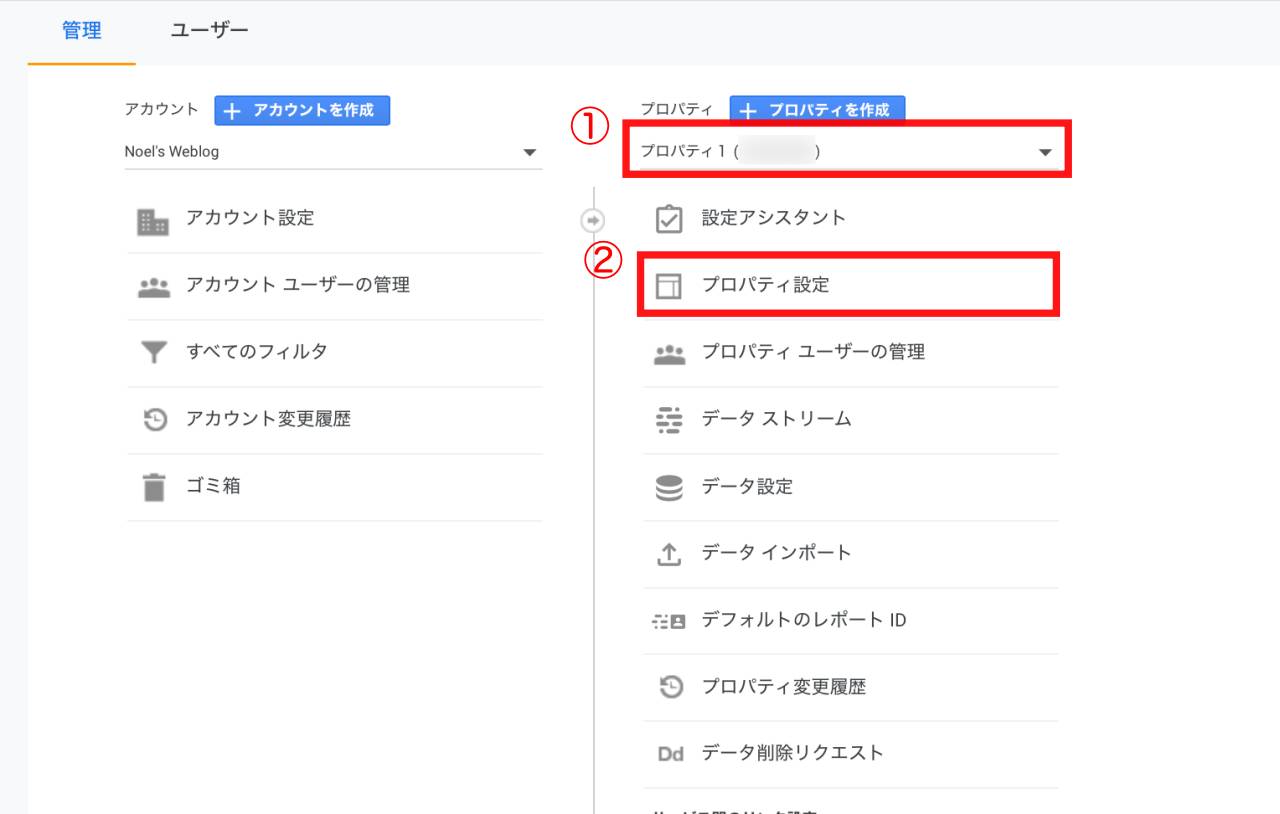
新しいプロパティを作成した後、古いプロパティは削除しておきましょう。
プロパティを削除するには、画面左下にある「管理」のメニューで削除したいプロパティを選択し (①)、「プロパティ設定」(②) をクリックします。
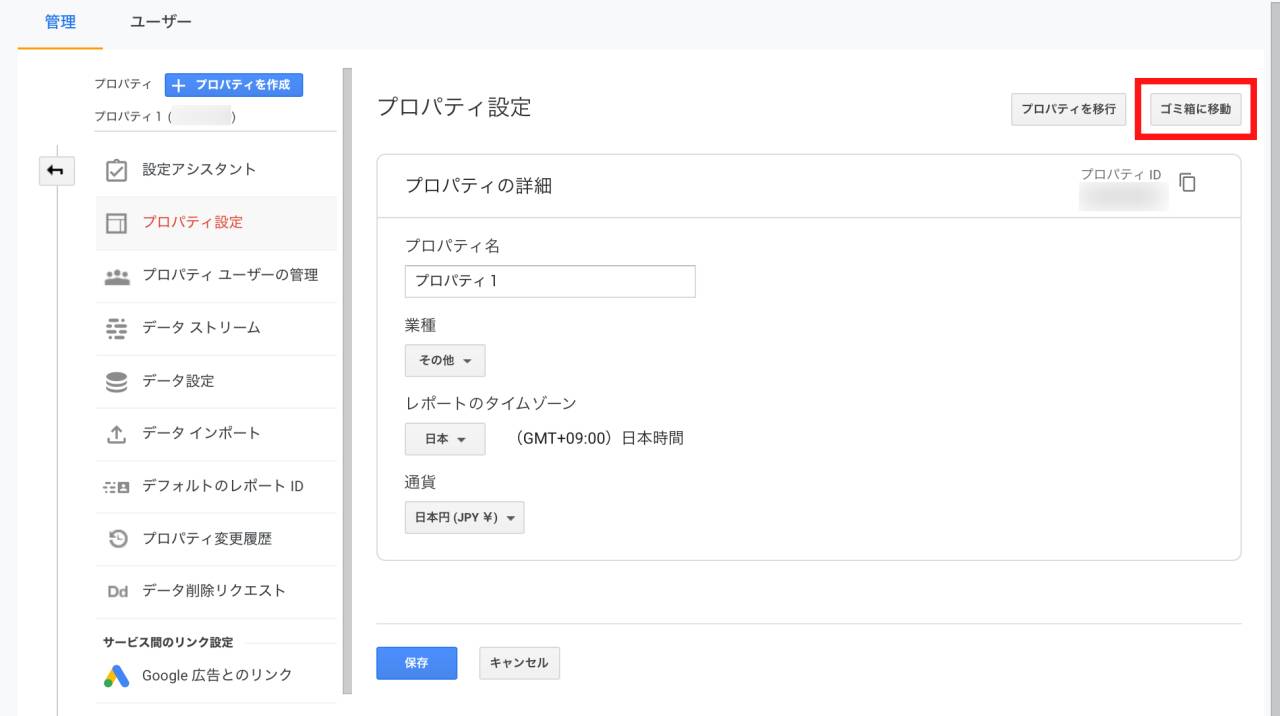
削除したいプロパティが選択されていることを確認し、右上の「ゴミ箱に移動」をクリックします。
確認画面が表示されたら「プロパティを削除」をクリックします。これで古いプロパティが削除されました。
まとめ

Googleアナリティクスは、2020年10月に新しいバージョン「Google Analytics 4」(GA4) に切り替わりました。
GA4はスマートフォンアプリにも対応していますが、旧バージョン「ユニバーサルアナリティクス」(UA) の方が使いやすい面もあります。
今回ご紹介した方法で旧バージョンを利用する、または新バージョンと旧バージョンの両方を使うことができます。
ただし、今後はGA4が標準になりUAはいつかサービス終了になると予想されるので、GA4にも少しずつ慣れておいた方が良いのかもしれません…。
同じカテゴリの記事:「SEO」のカテゴリ












